はじめに
SONYが中心となり展開しているELTRES™,ある案件で使用することになりました.ここではELTRESのことはじめについて,いつものように備忘録として書き残しておきたいと思います.
環境
ELTRESを簡単に使えそうなArduinoをここでは使いました.
- Arduino Mega 2560
- ライズナー社製 ELTRES™ Megaシールド for Arduino Mega2560
- Arduino IDE: 1.8.15
- ホストOS: Windows 10
設定
ハードウェア編
まず,Arduino Mega 2560にシールドを接続します.シールドには2種のアンテナを接続した状態でArduinoに接続します.シールドの接続,意外と分かりづらいです.というのは,Arduinoとシールドの端子数が完全に一致しているわけではないので,どちら詰めにして接続するのかがわからないのです.まずは下の図を見てください.これをトップビューとしてます.
次に,上の写真では手前側の端子接続を下の図に示します.こんな感じでArduinoとシールドが接続されていない端子があるのが分かるかと思います.
次に2つ上の写真では奥側の端子の接続を下の写真に示します.こちらも接続されていない端子が見て取れます.
ソフトウェア編
はじめに,ライズナー社から提供されたライブラリcxm1500geをIDEで使えるようにしました.Windowsの場合,下記フォルダに置きました.
ドキュメント\Arduino\libraries\cxm1500ge
下の図は設置した様子を表しています.一部不要なファイルも含まれているかもしれませんが….
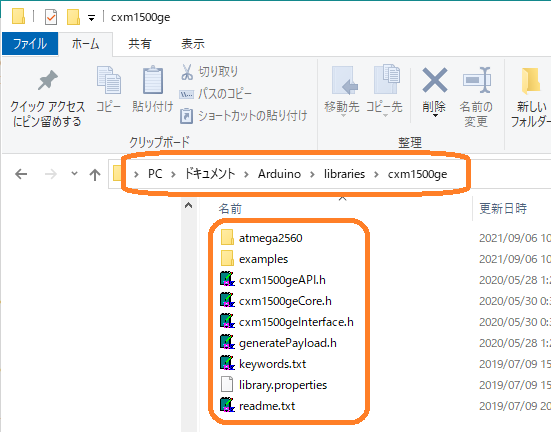
次にArduino IDEを起動します.レイズナー社から提供されているサンプルプログラムを開きます.上記のフォルダにexamplesがあり,その中にsimple_send_payloadというスケッチがあります.下記のようにスケッチを開きます.
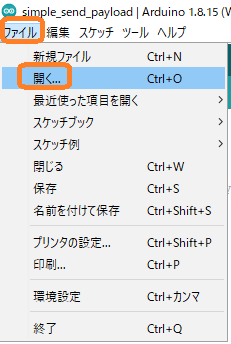
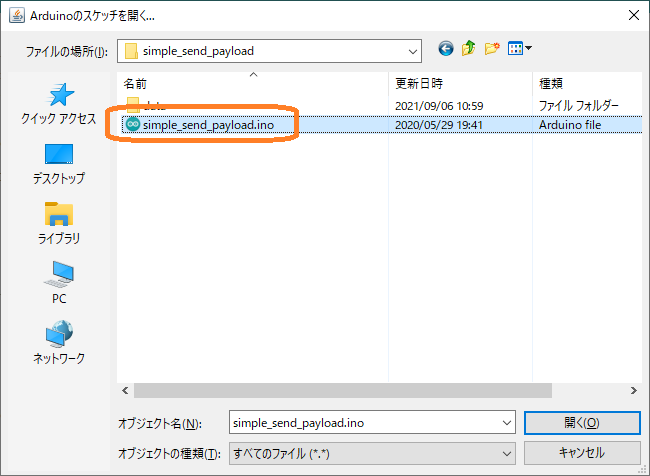
次にターゲットボードを設定します.ツールメニューにあるボードから,下図のようにArduino Mega 2560を選択します.
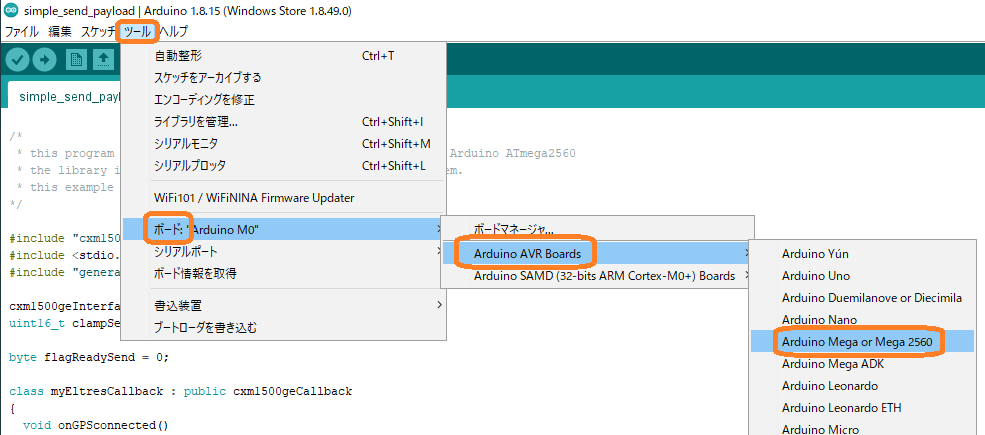
Arduinoとシールドの接続が終わったらIDEでダウンロードするため,USBケーブルをパソコンとつなぎます.この後,シリアル通信もするので下図のようにシリアルポートを指定しておきます.私の環境ではCOM5になったようです.
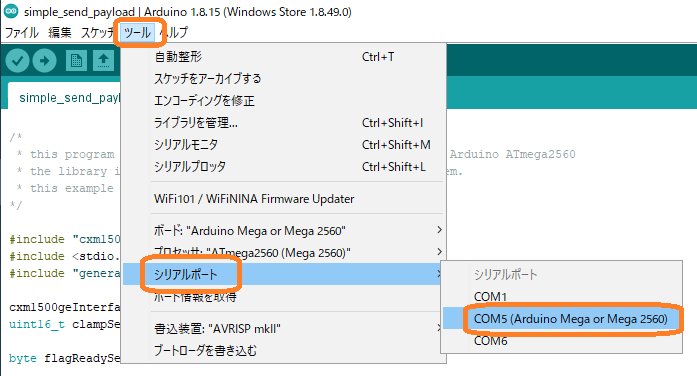
では書き込みます.下の図のように右矢印アイコンを押します.およそ10秒ほどで書き込まれるはずです.うまくいくと「ボードへの書き込みが完了しました」というメッセージが現れます.
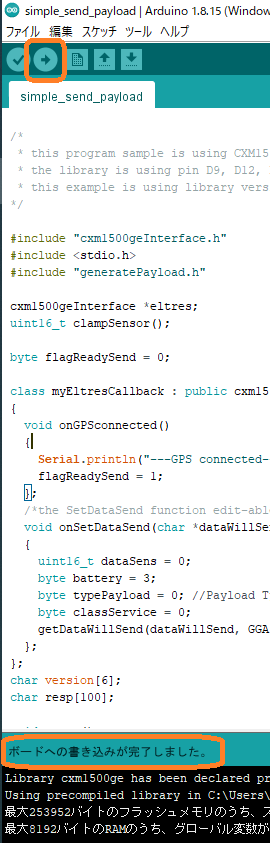
クラウド編
ライズナー社のシールドにはPNPS(パンプスと読むようです)というIoTデータ可視化サービスがあります.ここではPNPSを使う設定を行います.下の図のようにpnps.a-rms.comへ行き,ログインをします.
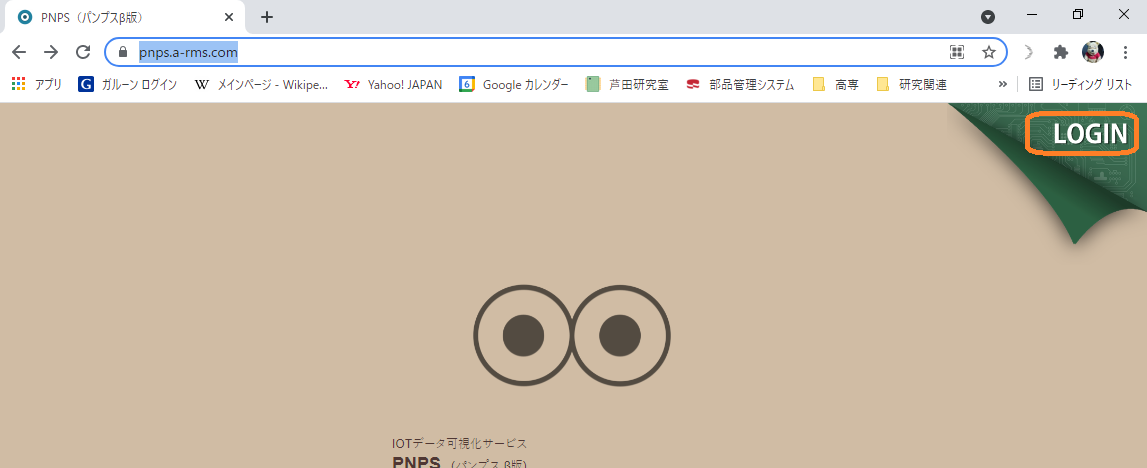
まだ登録していない場合には下図のようにします.
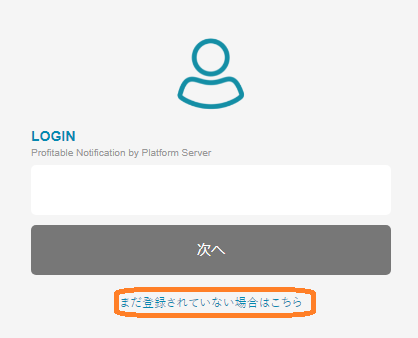
次に利用目的を選択します.ここではデバイス開発や提供を目指すので下のようにします.
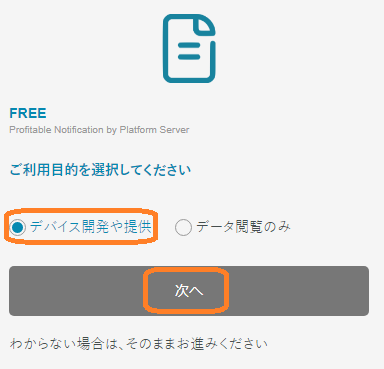
メールアドレスとパスワードを設定します.利用規約に同意するチェックマークを入れて無料登録をします.
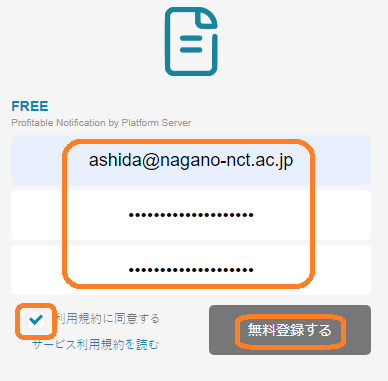
下図のようにメールをチェックするように促されます.メールをチェックし,その中に書かれているURLへアクセスします.20分間の間に行う必要があるようです.
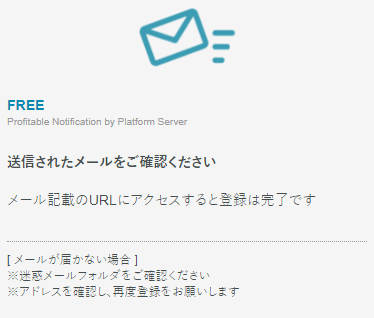
ログインすると下のようになります.まずはデバイスの追加から行っていきます.同じく下の図のように「デバイスの追加」を選択してください.
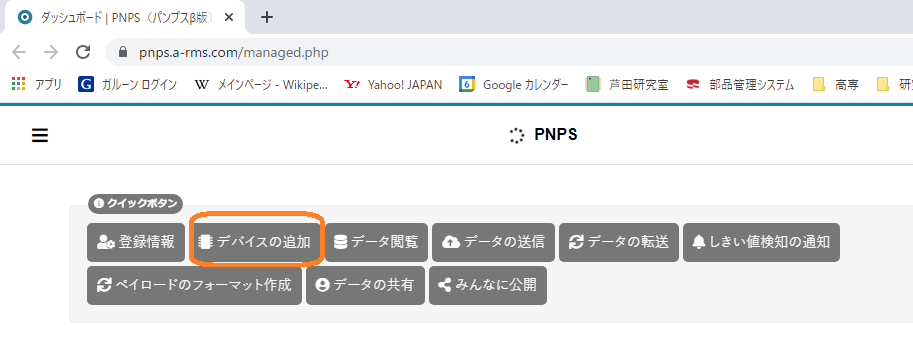
下に示すようにデバイスを追加していきます.この時,シールドに同封されている簡単な取扱説明書に記載されたIFourIDとTokenKeyが必要です.下の図ではそれらは墨消ししてあります.
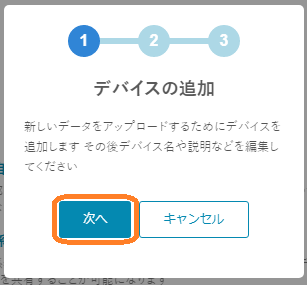
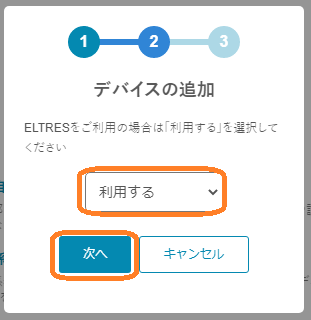
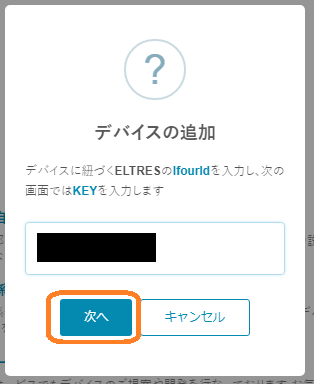
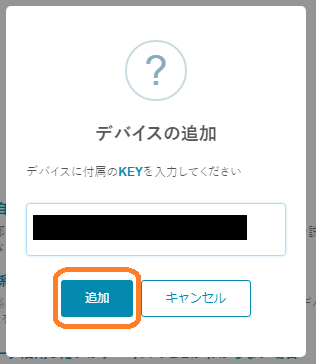
追加が終わると下の図のようにデバイスが追加されるはずです.
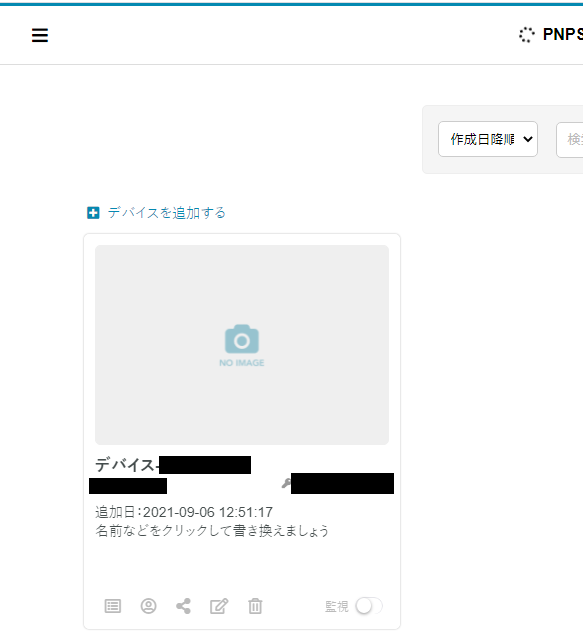
動作確認
上記のことを行うとデータが送られるようになるはずです.Arduino IDEに備わるシリアルモニタを開きます.
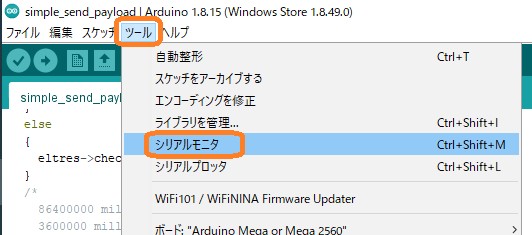
今回の通信は115200bpsですので,右下にある速度をそのようにしてください.
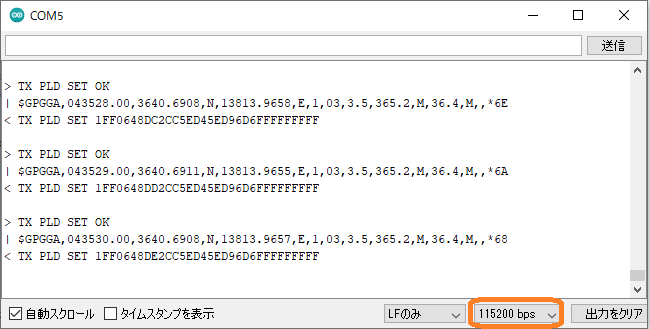
シリアルポートには次のようなメッセージが表示されます.大事なこととしては,GPSの情報を取得できるようにするため,なるべく出窓のようなところにArduinoをはじめ,シールドを置くようにした方がいいです.そうでないとうまくデータが送られて行かないようです.
Library's version = 0.2.1 Init OK < SYS RESET SET ON > SYS RESET SET OK < SYS MODE SET 00 > SYS MODE SET OK < SYS EEPROM GET 0x0218 > SYS EEPROM GET 0x0000012C < SYS EEPROM GET 0x0400 > SYS EEPROM GET 0x00000001 < SYS EEPROM GET 0x0600 > SYS EEPROM GET 0x00000000 *** pow_enable_remain_offset: 300 *** periodic1 enable: 1 *** event enable: 0 < SYS STT SET_EVT ON > SYS STT SET_EVT OK FETCHING_TIME Feching Time.... EPM_FILL ---GPS connected--- > GNSS HOST_FW_SENT SET_EVT OK cxm1500GE WakeUp | $GPGGA,043406.00,3640.6903,N,13813.9630,,1,03,3.6,65.2M,364,M,,*65 < TX PLD SET 1FF0048862CC5ED45ED8416EFFFFFFFF > TX PLD SET OK ※上記3行(これらはGPSの情報)を何度か繰り返す WAIT_TX_PREPARE ※断続的にGPS情報が表示される DF_WAIT_TX_START ※断続的にGPS情報が表示される cxm1500GE Sleep < GNSS HOST_FW_SENT SET_EVT 0x0000 > GNSS HOST_FW_SENT SET_EVT OK < SYS STT SET_EVT ON > SYS STT SET_EVT OK cxm1500GE WakeUp < SYS STT SET_EVT ON > SYS STT SET_EVT OK WAIT_TX_PREPARE ※以降,同じようなメッセージが表示される
では,送信されたデータを見てみましょう.下の図のようにPNPSのダッシュボードから,「データ閲覧」を押します.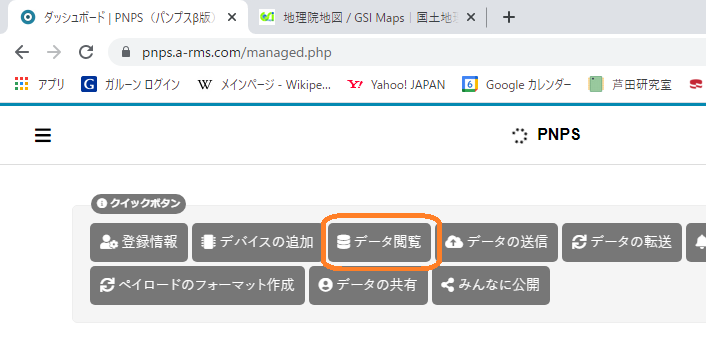
下の図のようにデータが届いています.
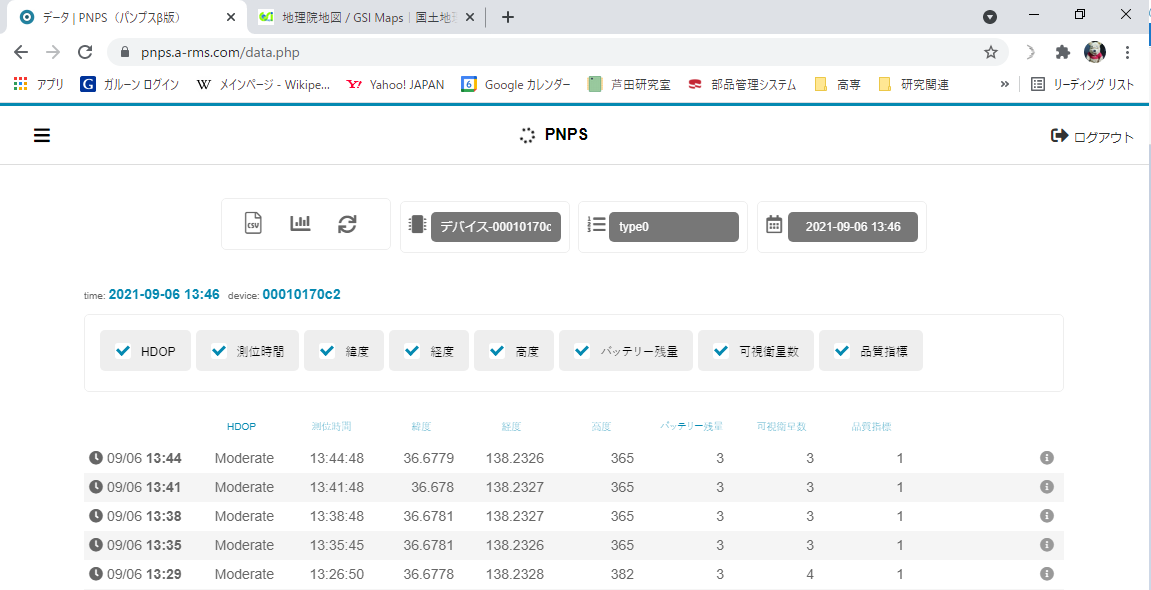
ここまででPNPSにデータが送られてくるところまで確認できると思います.


